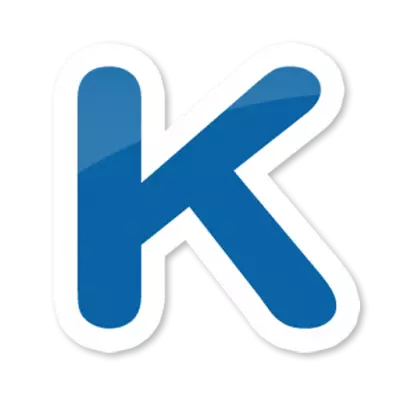
Многи корисници ВКонтакта познате су мултифункционалном Кате мобилном апликацији. А то није изненађујуће: има опсежну функционалност. Али нажалост, апликација је намењена само за Андроид, мада је могуће покренути од редовног рачунара. Како то учинити ће се разговарати у даљем тексту.
Кате Мобиле Данас је веома напредни клијент за ВЦ. За различите корисне функције, апликација нема аналога, на пример, опсежним могућностима објављивања евиденције у друштвеној мрежи.
Инсталирање Кате Мобиле на рачунару
Покретање на Виндовс апликацијама развијеним за Андроид, обично захтева употребу емулатора. Не изузев и Кате Мобиле.Инсталација Андроид емулатора
Пре свега, морате преузети и инсталирати Андроид емулатор за Виндовс. У нашу сврху користићемо популарне и функционалне Блуестацкс. Лако је користити и све је бесплатно.
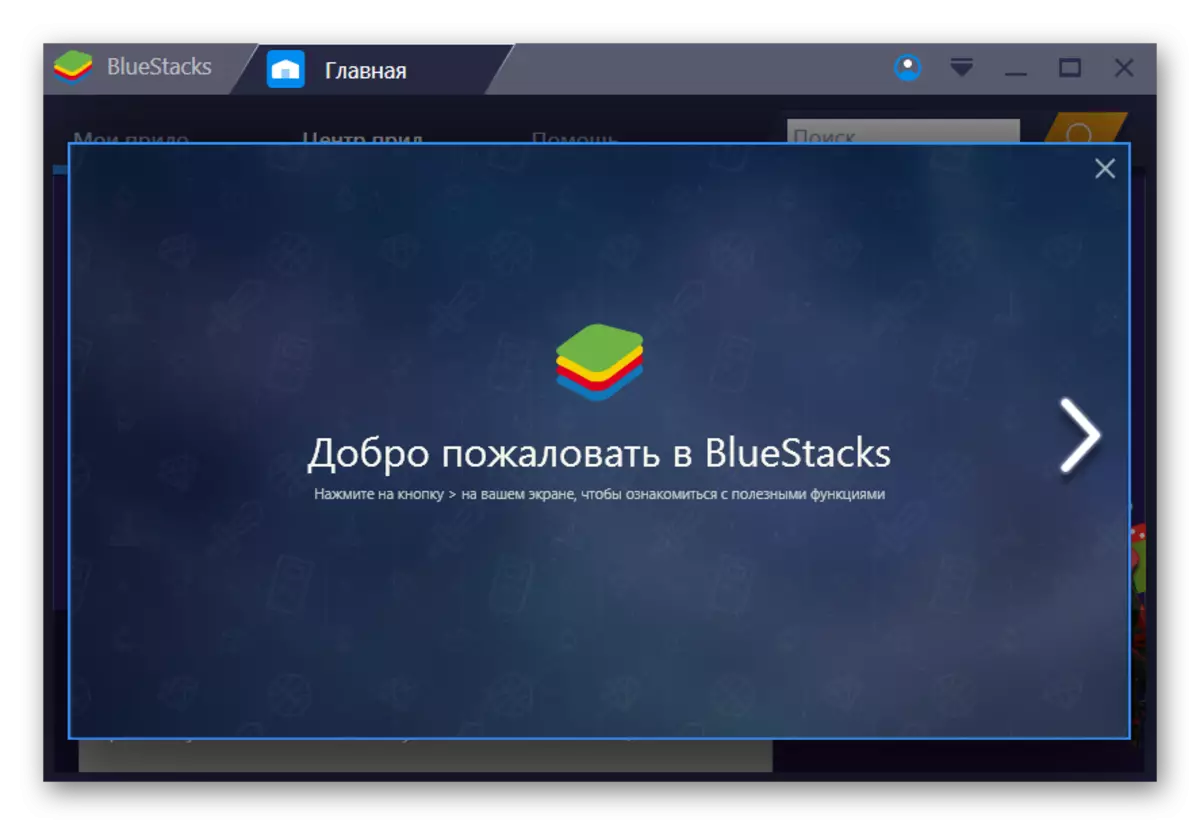
Прочитајте више: Како инсталирати Блуестацкс програма
Постављање Блуестацкс
Инсталирањем емулатора, покрените га. Ако се одмах након тога појави прозор као на слици испод, изводимо кораке описане у даљем тексту ако не и на следећи одељак.

- Одабир "руског", притисните дугме стрелице.
- Емулатор ће понудити да се користи Гоогле налог за пријаву.
- Кликните на "Настави".
- У следећем прозору морате да унесете пријаву и лозинку са постојећег Гоогле налога.
Прочитајте више: Креирајте налог у Гоогле-у
- Сводом свих потребних података кликните на дугме са стрелицом надесно.
- Затим се слажете са условима.
- Пријавите се може потрајати неко време.
- Подразумеване опције се не могу мењати и одмах кликнути на дугме стрелице надоле.
- Још једном кликните стрелицу мишем.
- У прозору за унос података за плаћање одаберите "Не, хвала" или наведите тражене информације.
- Затим улазимо у било које име и презиме и кликните на стрелицу.
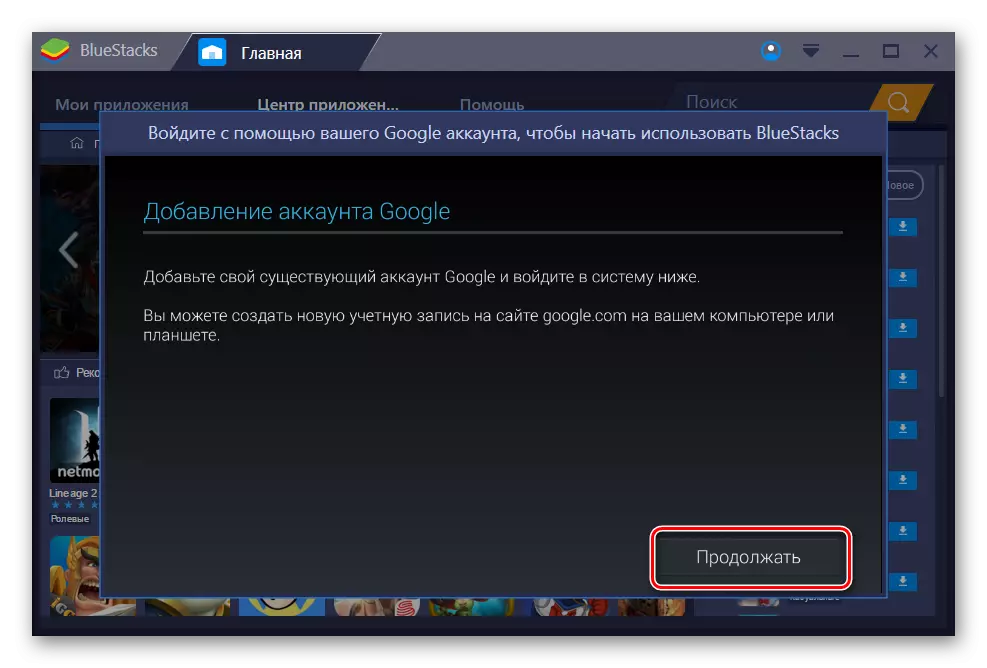
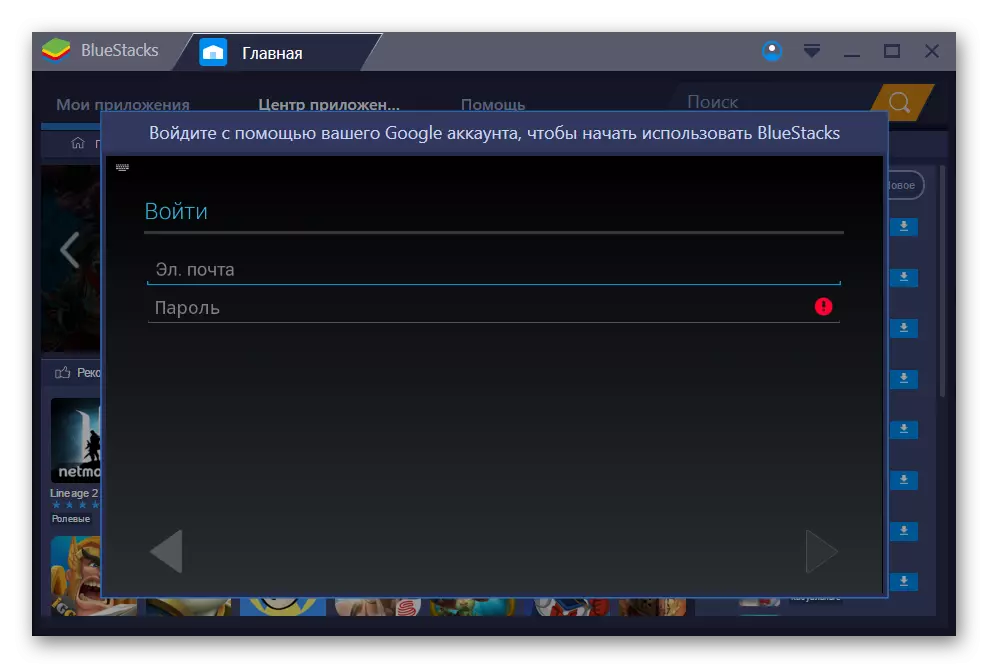
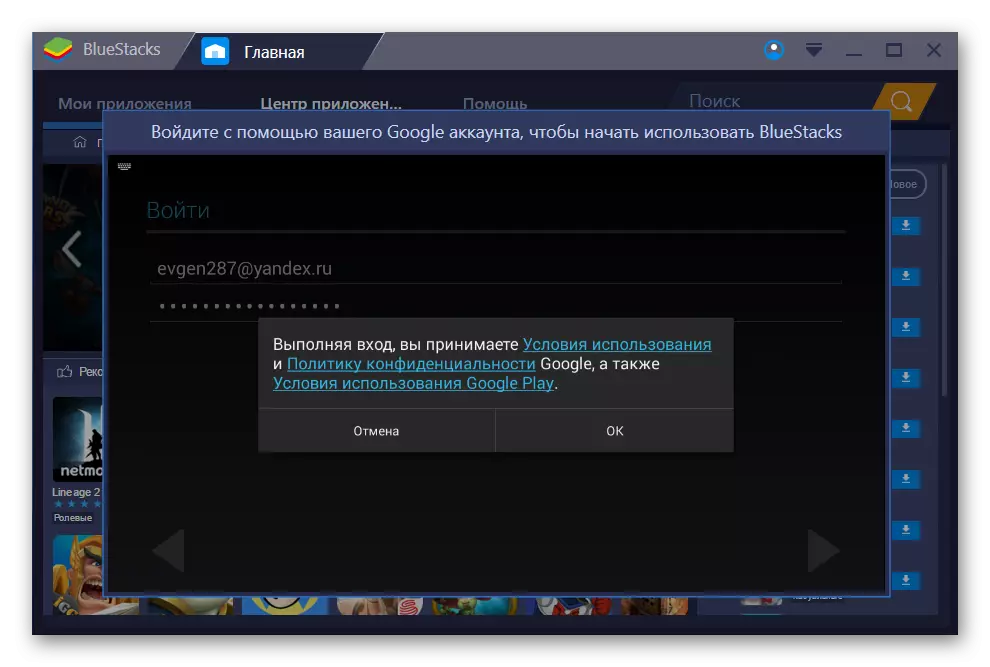
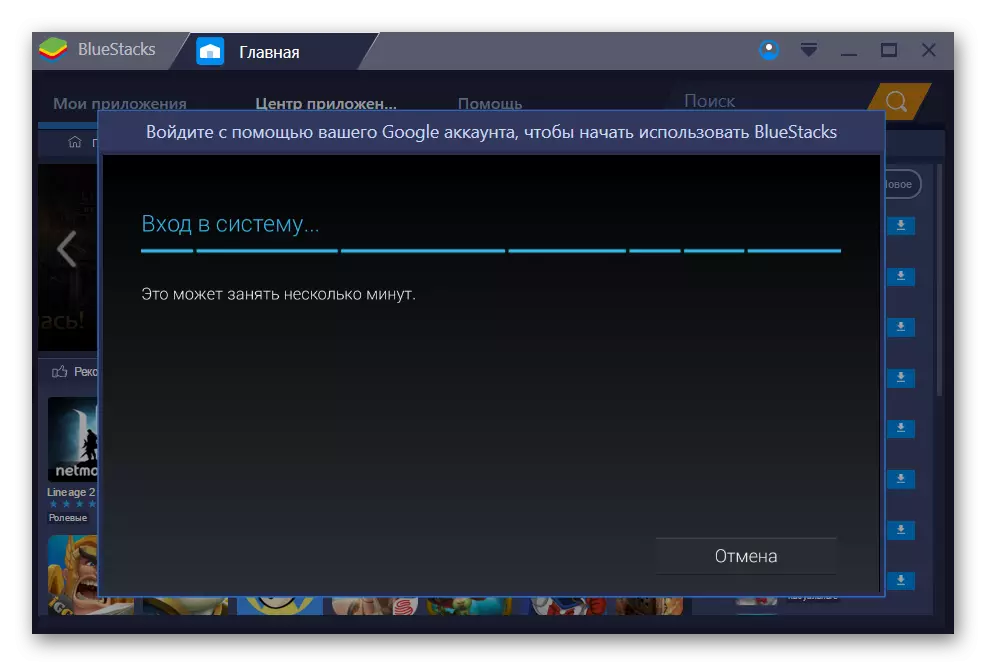
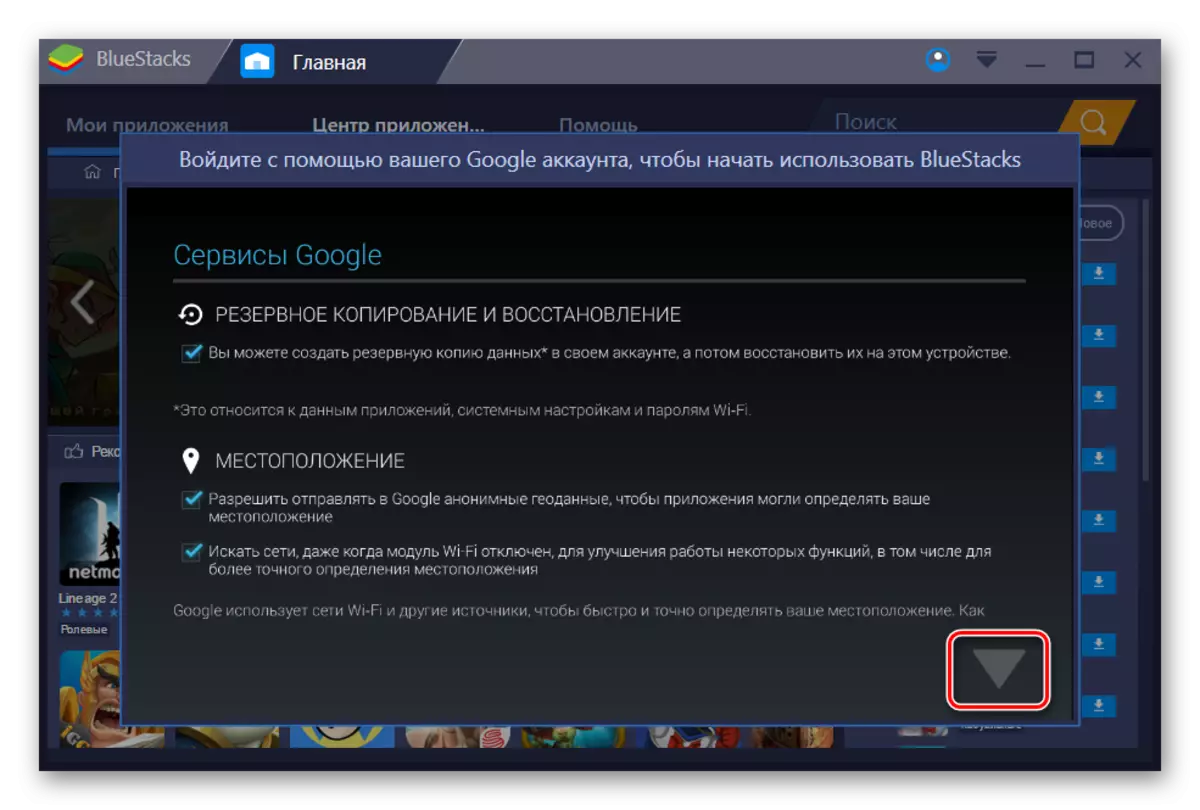
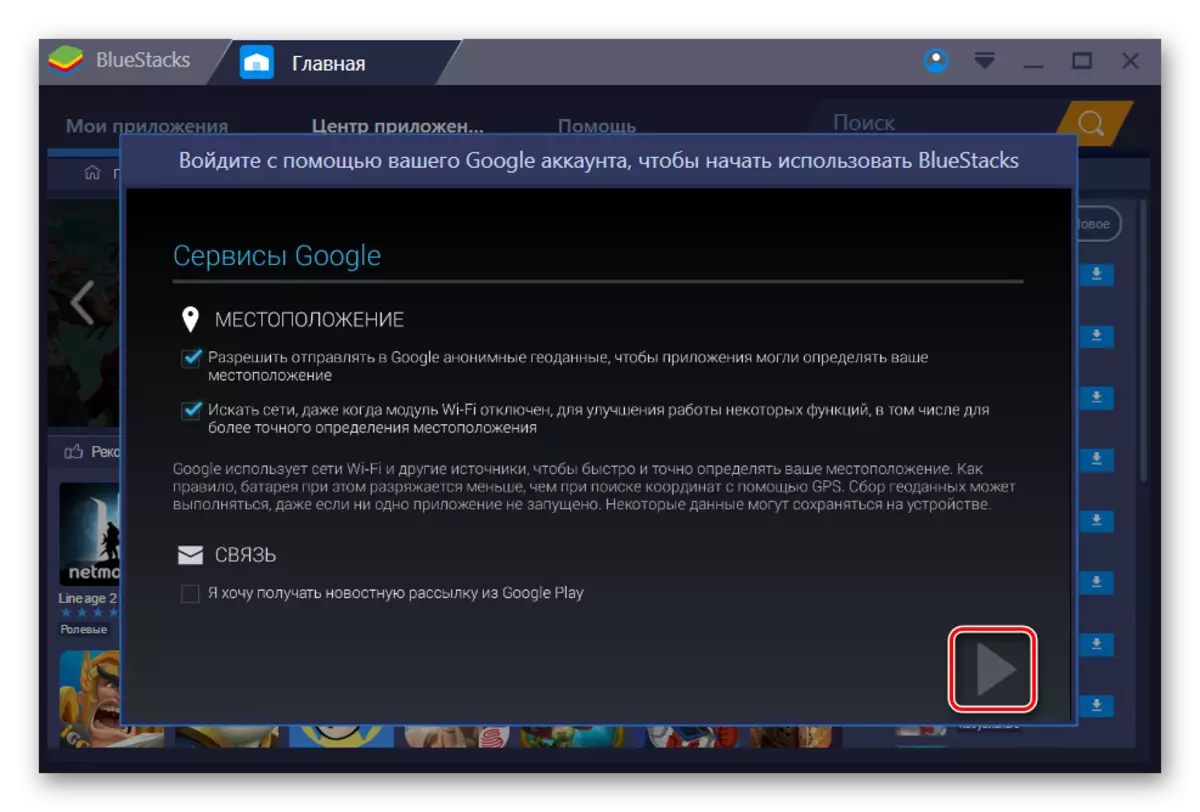
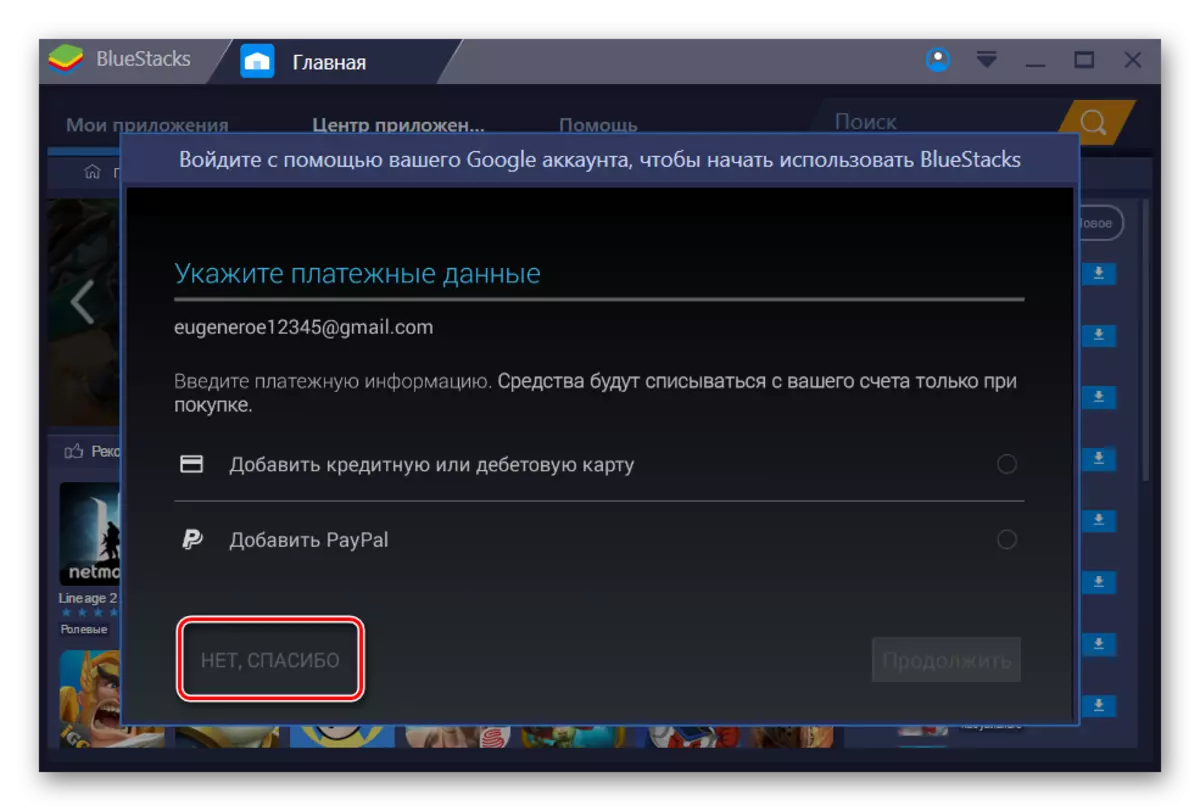
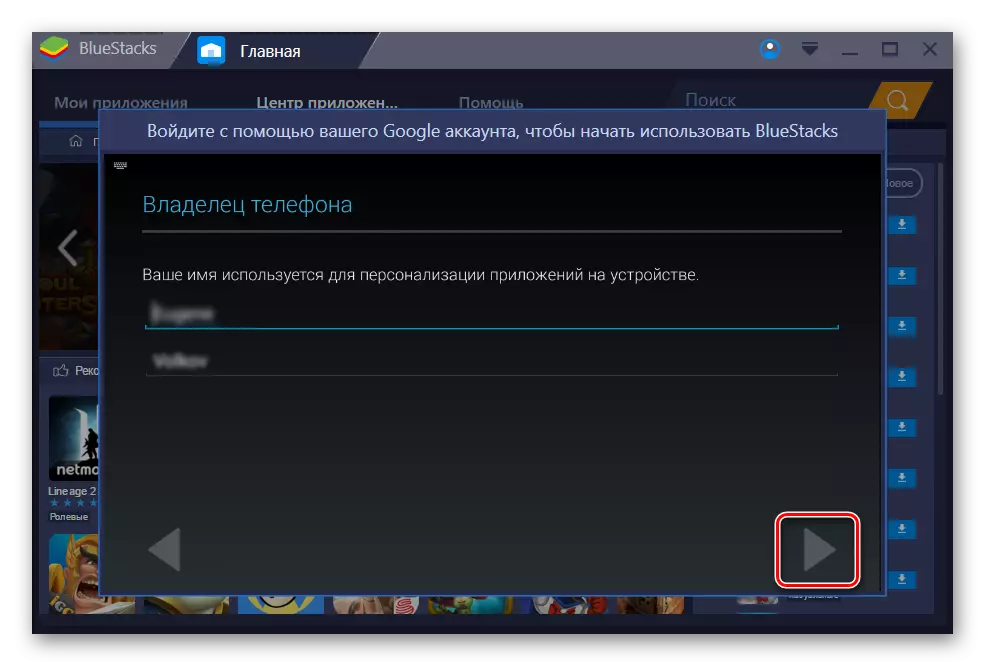
Дакле, почетно подешавање је завршено, емулатор је спреман за рад.
Покретање апликације у Блуестацкс
- У конфигурисаном емулатору кликните на "Моје апликације".
- Изаберите икону "Систем Апплицатионс" у главном прозору.
- Иди на Гоогле Плаи.
- Покупили смо курсор у низу за претрагу и откуцали "Кате Мобиле".
- Кликните на "Инсталирај" и на тај начин инсталирајте апликацију у Блуестацкс.
- Одабир "Прихвати", слажете се.
- Да бисте покренули програм у емулатору, кликните "Отвори" миш.
- Представљамо ваше податке о регистрацији у друштвеној мрежи ВКонтакте.
- Све што сте у друштвеној мрежи. Апликација је спремна за рад.
- Кате Мобиле се може покренути на пречици Виндовс Десктоп.
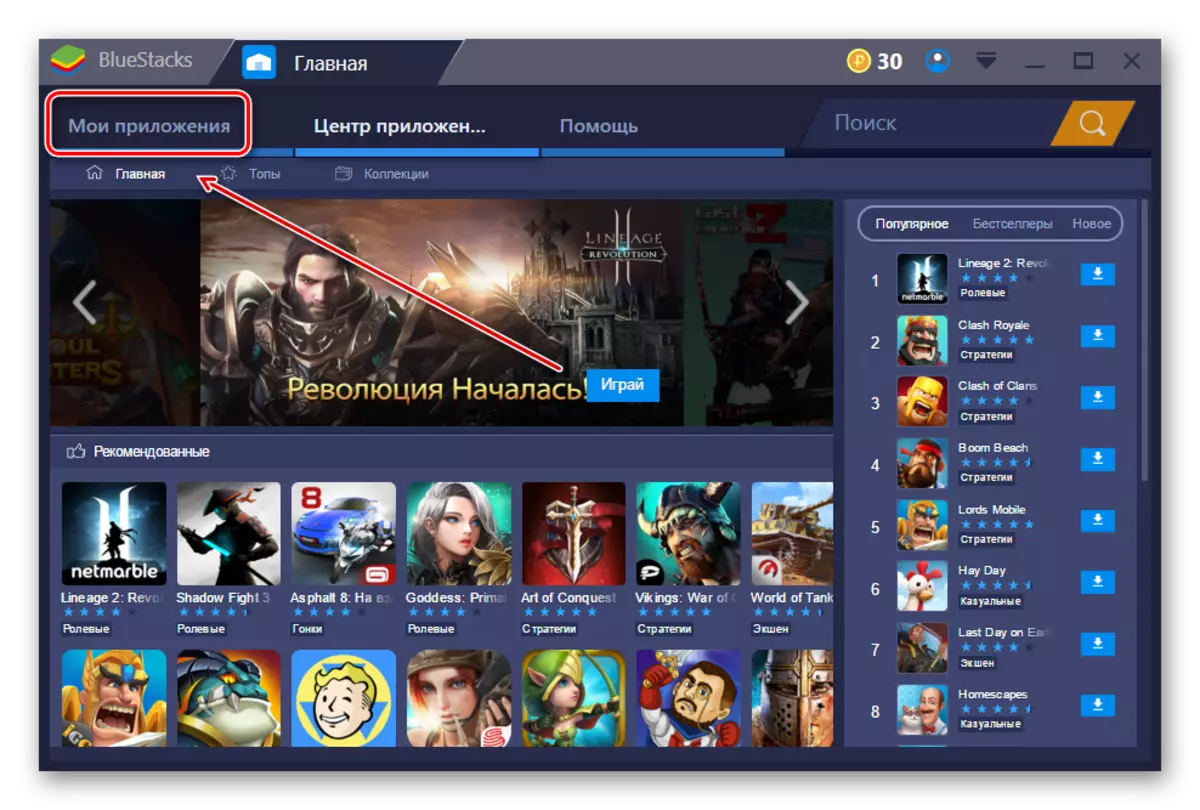
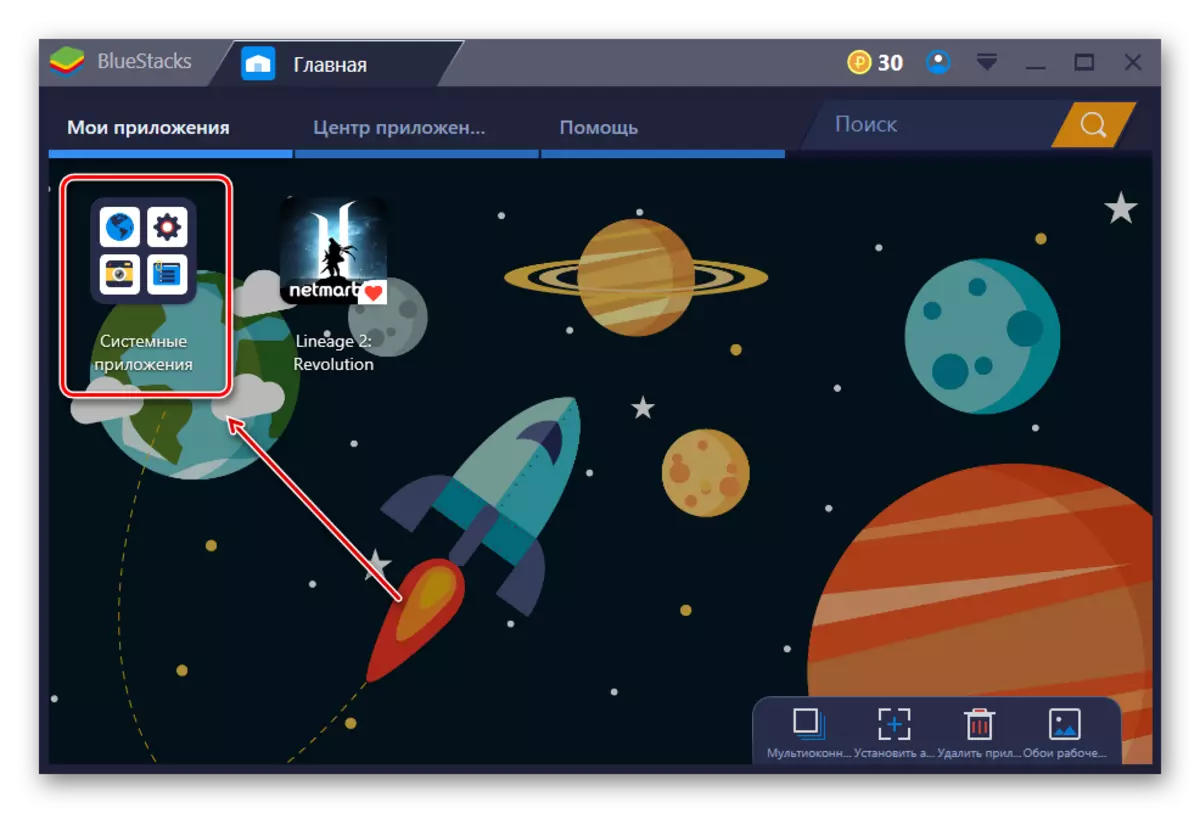
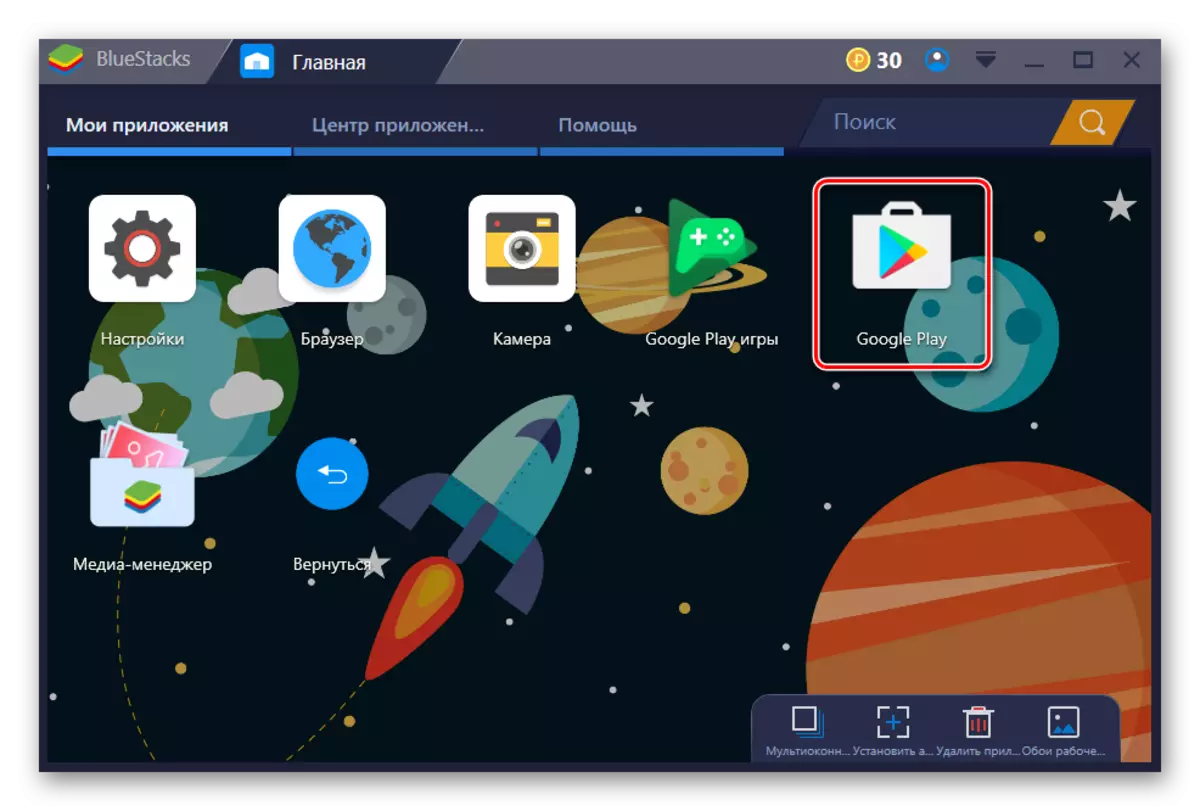
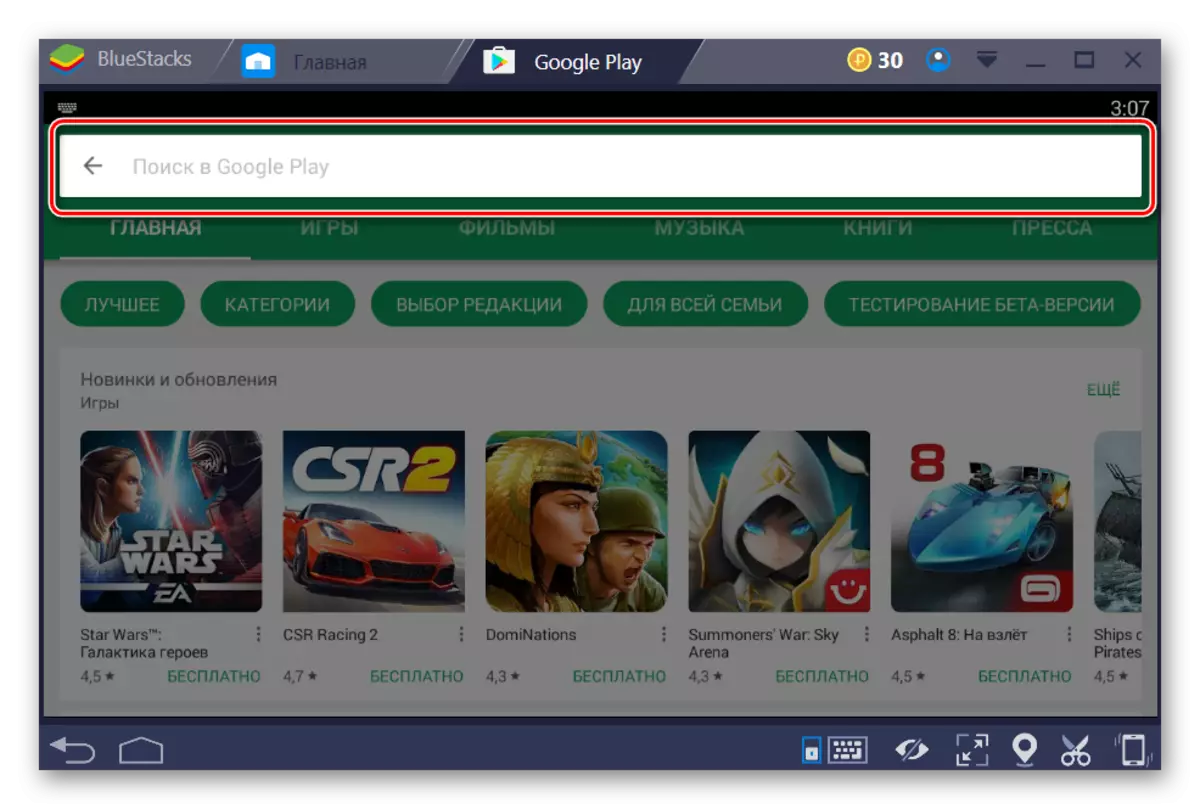
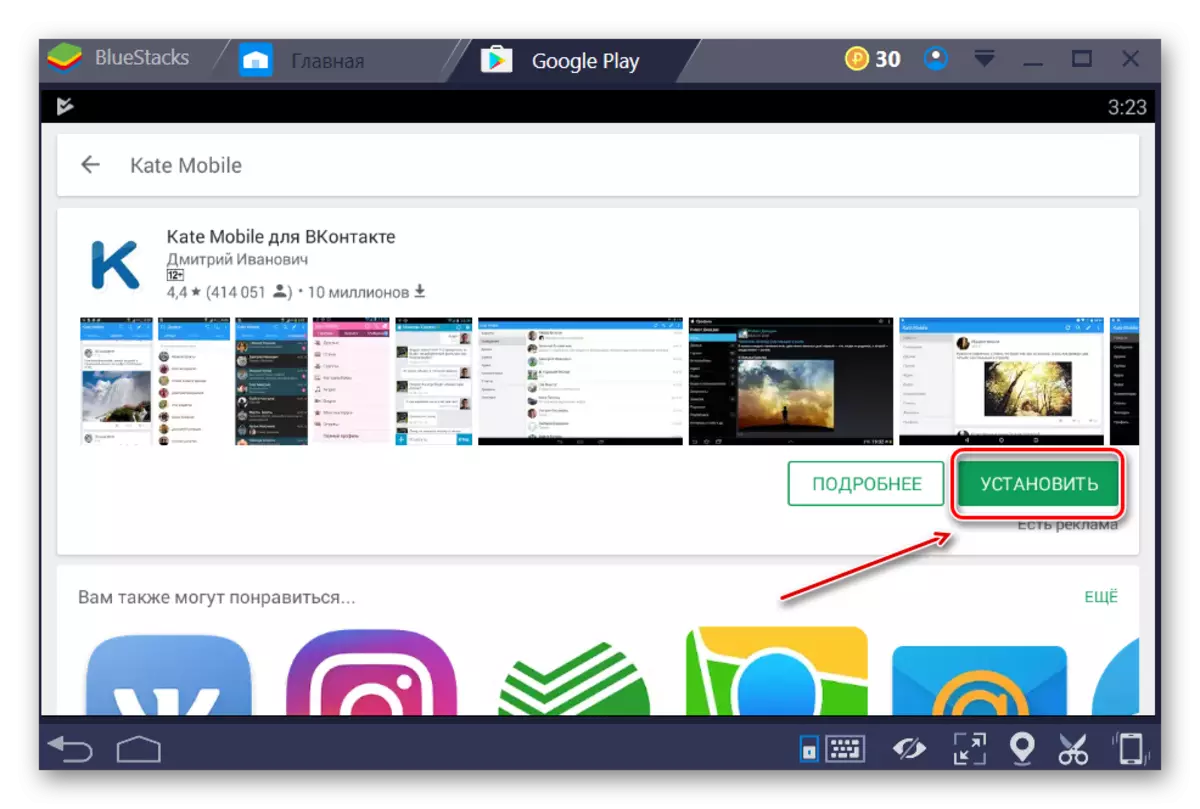
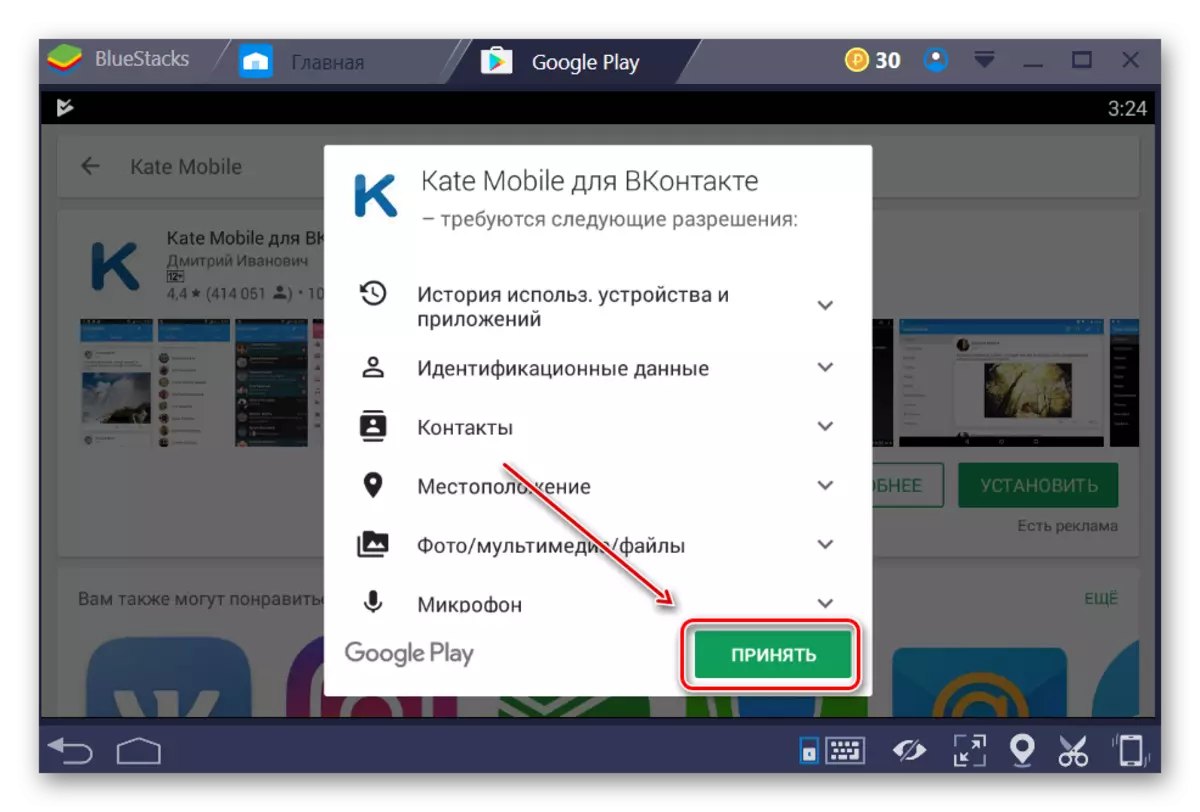
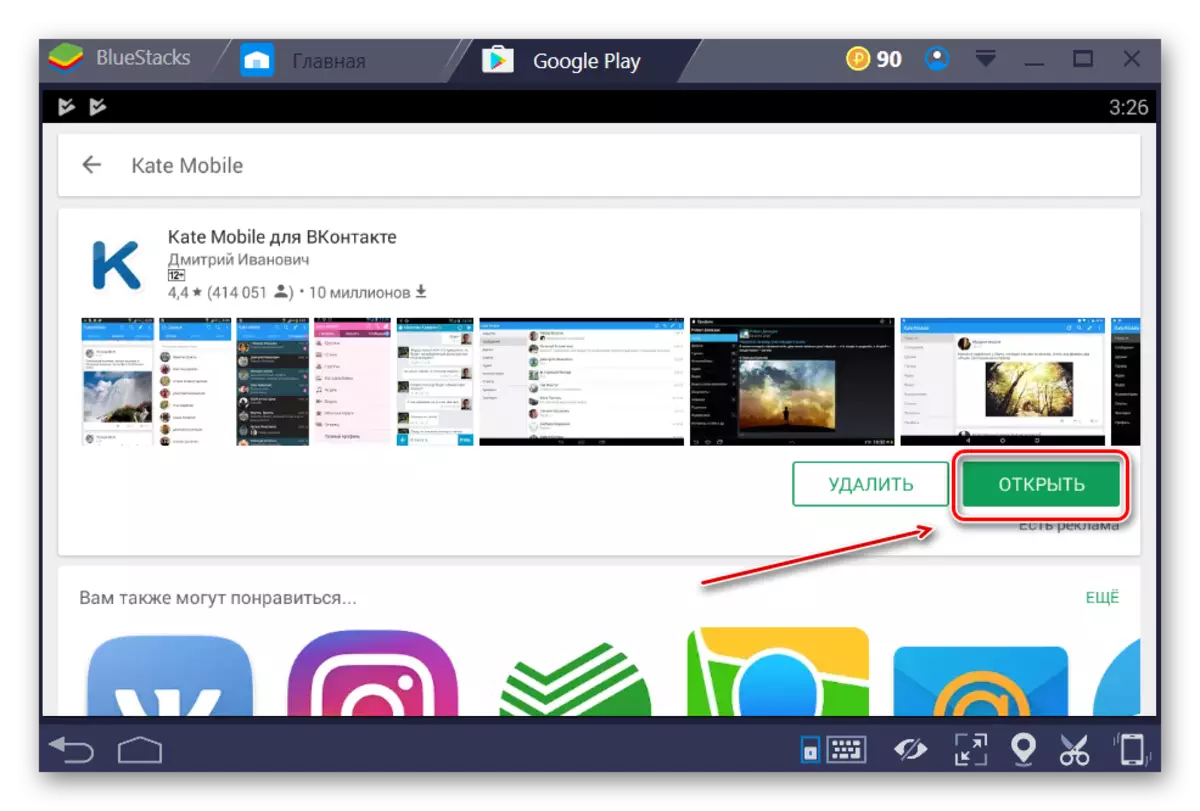

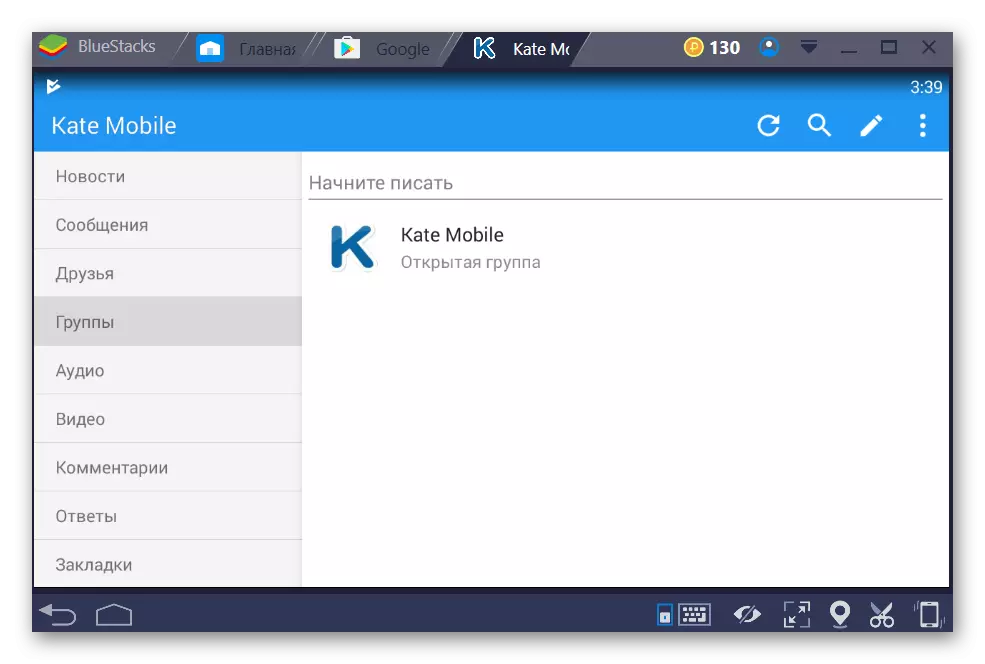
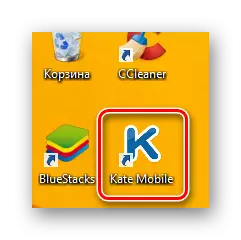
Сада знате лак начин да се инсталирате Кате Мобиле на Виндовс и можете да користите ову апликацију чак и на вашем кућном рачунару.
